Как соединить айрподсы с компьютером
Инструкция по синхронизации нового наушника AirPods со вторым Вашим наушником и зарядным кейсом:
1. Поместите оба наушника AirPods в футляр для зарядки;
2. Откройте крышку и проверьте световой индикатор состояния. Он должен мигать оранжевым цветом;
3. Подключите футляр к источнику питания, закройте крышку и подождите 40 минут*;
4. Затем откройте крышку, нажмите и в течение нескольких секунд удерживайте кнопку настройки на задней стороне футляра. Индикатор состояния должен начать мигать белым цветом;
5. На устройстве iPhone перейдите на экран «Домой»;
6. Футляр, в котором находятся AirPods, поднесите к iPhone. На устройстве iPhone отобразится анимационная заставка программы настройки;
7. Нажмите «Подключить» и выберите «Готово».
* Если индикатор по-прежнему мигает оранжевым цветом, подключите футляр к источнику питания, закройте крышку и подождите еще 60 минут. Затем откройте крышку, снова нажмите и в течение нескольких секунд удерживайте кнопку настройки до тех пор, пока индикатор состояния не начнет мигать белым цветом.
Наушники AirPods легко синхронизируются друг с другом независимо от того, в каком комплекте они покупались. Для того, чтобы подключить наушники AirPods, достаточно открыть крышку кейса рядом с устройством и на смартфоне отобразится предложение о синхронизации. После подтверждения операция настройка считается завершенной.
Распространены случаи, когда один из наушников теряется. Конечно, в случае потери AirPods, есть большая вероятность найти их с помощью специальной функции «Найти iPhone», однако если отыскать пропажу не удалось, компания PodsPro предоставляет замечательную возможность приобрести не целый комплект, а левый или правый наушник в отдельности, а также зарядный кейс для них. Это объясняется нецелесообразностью покупки целого комплекта.
Инструкция по синхронизации нового наушника AirPods со вторым Вашим наушником и зарядным кейсом:
1. Поместите оба наушника AirPods в футляр для зарядки;
2. Откройте крышку и проверьте световой индикатор состояния. Он должен мигать оранжевым цветом;
3. Подключите футляр к источнику питания, закройте крышку и подождите 40 минут*;
4. Затем откройте крышку, нажмите и в течение нескольких секунд удерживайте кнопку настройки на задней стороне футляра. Индикатор состояния должен начать мигать белым цветом;
5. На устройстве iPhone перейдите на экран «Домой»;
6. Футляр, в котором находятся AirPods, поднесите к iPhone. На устройстве iPhone отобразится анимационная заставка программы настройки;
7. Нажмите «Подключить» и выберите «Готово».
* Если индикатор по-прежнему мигает оранжевым цветом, подключите футляр к источнику питания, закройте крышку и подождите еще 60 минут. Затем откройте крышку, снова нажмите и в течение нескольких секунд удерживайте кнопку настройки до тех пор, пока индикатор состояния не начнет мигать белым цветом.
Наушники AirPods легко синхронизируются друг с другом независимо от того, в каком комплекте они покупались. Для того, чтобы подключить наушники AirPods, достаточно открыть крышку кейса рядом с устройством и на смартфоне отобразится предложение о синхронизации. После подтверждения операция настройка считается завершенной.
Распространены случаи, когда один из наушников теряется. Конечно, в случае потери AirPods, есть большая вероятность найти их с помощью специальной функции «Найти iPhone», однако если отыскать пропажу не удалось, компания PodsPro предоставляет замечательную возможность приобрести не целый комплект, а левый или правый наушник в отдельности, а также зарядный кейс для них. Это объясняется нецелесообразностью покупки целого комплекта.
Можете ли вы подключить две пары Airpods к одному компьютеру одновременно
Я хотел бы посмотреть фильм с другом, но молча. Можем ли мы использовать несколько комплектов одновременно? Если нет, то как насчет других беспроводных наушников?
У меня нет пары Airpods для тестирования, но она отлично работала с динамиком Bluetooth и моими наушниками.
Обновление: @David Bonnet был достаточно любезен, чтобы проверить это с 2 парами Airpods, и Apple, к сожалению, помешала вам сделать это, рассматривая их как специальные устройства, а не как обычные устройства Bluetooth. Вы можете использовать приведенные ниже шаги для подключения к паре Airpods и любому другому Bluetooth или проводному аудиоустройству, но не к 2 парам Airpods.
- Подключите оба Airpods к компьютеру. Вы должны иметь возможность выбрать их отдельно как Выходы в Системных настройках -> Звук -> Выход (Установите громкость выхода для каждого Airpod сейчас, поскольку вы не можете установить его после выбора комбинированного устройства. Вы всегда можете переключиться обратно на отдельные и измените их громкость, прежде чем вернуться к комбинированной)
- Откройте Audio MIDI Setup в Приложениях / Утилитах
- Нажмите + в левом нижнем углу и выберите «Создать мульти-выход»
- Установите флажки рядом с обоими Airpods (или любыми другими выходными устройствами 2+)
- (Необязательно) Переименуйте вывод, щелкнув имя Multi-Output Device в списке
- Выберите новое устройство, которое вы создали, в меню громкости или в настройках звуковой системы.
- Наслаждайтесь обменом аудио с вашим другом.
Также видео, которое может помочь визуализировать шаги выше:
Airpods можно подключить к любому устройству в качестве стандартных наушников Bluetooth, включая старые Mac: 9to5mac.com/2016/12/19/…
Я должен был сказать: спасибо! Я уверен, что вы правы, и что он будет работать с двумя AirPods, а также с двумя любыми устройствами Bluetooth. — Я также надеюсь, что кто-то подтвердит, что он работает с двумя AirPods, просто потому что.
Я только что попробовал с двумя AirPods (прошивка 3.7.2), и процедура Тодда не сработала по той простой причине, что Mac не позволяет двум AirPods оставаться подключенными одновременно.
@DavidBonnet Я предостерегал эту процедуру с «У меня нет пары Airpods, чтобы проверить это с». Но мне любопытно, вы подключали Airpods, используя стандартный метод подключения или используя шаги из 9to5mac, к которым я подключился?
@ToddDabney Есть только один метод сопряжения. Оба AirPods могут быть сопряжены, но одновременно может быть подключен только один, т. Е. При попытке подключения ко вторым AirPods первый отключается.
Bose имеет функцию «Music Share», которая позволяет одному устройству Bose обмениваться аудио с другим. Откройте приложение «Bose Connect» и щелкните значок, похожий на 2 наушника.
Поделитесь своей любимой музыкой или аудио с другом, передавая его между двумя наушниками Bose.
В настоящее время единственным работающим решением является использование программного обеспечения, такого как Airfoil, которое передает аудио с компьютера (например, вашего Mac) на другое устройство (например, iPhone с Airfoil Satellite). Одна пара Airpods подключена к компьютеру, другая пара подключена к устройству, принимающему потоковое аудио.

Несколько месяцев назад компания Apple представила свои первые беспроводные наушники AirPods. Как оказалось в процессе использования новинки, иногда наушники могут случайно одновременно подключаться к двум разным устройствам. К примеру, левый наушник подключается к iPhone, в том время, как правый — к компьютеру Мас.
Согласно характеристикам AirPods, наушники должны подключаться к одному устройству, находясь в кейсе. Однако на практике, наушники «запоминают» последнее подключение, и в кейсе подключиться к другому устройству могут не всегда.
Для того, чтобы использовать AirPods с двумя разными устройствами одновременно, нужно достать оба наушника из кейса и подключить к одному устройству. После этого останется спрятать один из наушников обратно в кейс, а второй подключить к другому гаджету.
Наушники AirPods не подключаются, что делать
В случае, если при попытке подключения наушников AirPods с помощью iOS-устройства не появляется интерфейс настройки:
1. Убедитесь, что на устройствах установлена совместимая версия ПО (iOS, macOS и т.д.). Системные требования указаны в начале статьи.
2. Убедитесь, что наушники AirPods находятся поблизости с устройством и заряжены.
3. Закройте чехол с наушниками, подождите 10-15 секунд, а затем снова откройте. Индикатор на чехле-зарядке должен начать мигать белым светом.
4. В случае, если индикатор не мигает, попробуйте нажать и удерживать в течение нескольких секунд кнопку настройки на задней панели чехла, до тех пор пока индикатор не начнет мигать.
5. Если при выполнении вышеописанных действий не удалось настроить наушники AirPods, нажмите и удерживайте кнопку настройки в течение 20 секунд, до появления на индикаторе мигающего желтого света и повторите действия указанные выше.
Использование наушников AirPods 2 с другими устройствами Apple.
Теперь наушники AirPods 2 работают со всеми устройствами, на которых Вы вошли в iCloud. Выберите AirPods в Пункте управления (iOS) или строке меню (macOS).
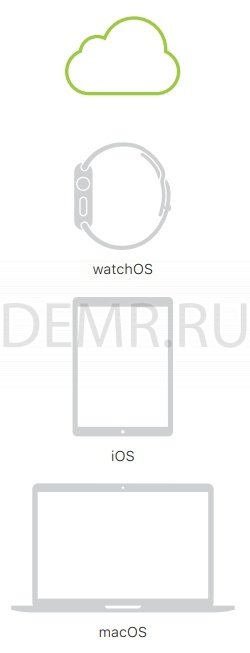
Подключите AirPods к вашему Windows 11 PC
Для подключения ваших авиационных компьютеров к компьютеру вернитесь к Bluetooth & AMP; Страница устройств в приложении настроек (System Tray & GT; icon bluetooth & gt; Открытые настройки), а затем нажмите «Добавить устройство» рядом с опцией, которая позволяет вам соединить новые устройства с компьютером.

Окно добавления устройства появится. Нажмите «Bluetooth» в верхней части этого окна.

Windows начнет поиск устройств Bluetooth. Вам нужно будет поставить свои авиабилеты в режим сопряжения для Windows, чтобы найти их. Поместите свои авиабилеты в корпус и откройте крышку, а затем нажмите и удерживайте кнопку сопряжения на задней панели корпуса. Когда свет на передней части корпуса начинает мигать белыми, вы можете отпустить кнопку.
Джастин Дуйно
Через несколько секунд Windows найдет ваши авиалы. Выберите свои авиабилеты из списка найденных устройств.

После выбора Windows начнет сопряжение двух устройств. После завершения ваши AirPods будут подключены к вашему компьютеру Windows 11.
Вы можете Подключите AirPods к любому устройству который поддерживает Bluetooth, такой как Mac или Apple TV Отказ У нас также есть специальное руководство для Подключение AirPods Pro Отказ Есть больше для авиаподаров, чем просто подключение к устройствам. Если вы новичок в Apple взять на себя наушники, мы покрываем Все, что вам нужно знать о AirPods Отказ
СВЯЗАННЫЕ С: Как пользоваться AirPods и Airpods Pro: полное руководство












